
Varmasti useammalla kuin yhdellä kertaa sinulle on tapahtunut seuraavaa: Sinulle on lähetetty sähköpostitse lomake, asiakirja tai sopimus, jonka sinun on palautettava allekirjoitettuna. Yleisin on, että jatkamme kyseisen asiakirjan tulostamista, skannaamista ja lähettämistä sitten uudelleen allekirjoituksellamme. Mutta tiedätkö, että voit tehdä sen digitaalisesti ilman monia vaiheita? Tiedätkö mitä Macin «Esikatselu» -sovelluksen avulla voit kirjoittaa allekirjoituksesi asiakirjoihin kahden raidan läpi?
Paljon sanotaan mobiilisovelluksista, joiden avulla voimme allekirjoittaa meille suoraan näytöllä asiakirjat, jotka tulevat meille iPhoneen tai iPadiin. Jos kaikki tämä tapahtuu kuitenkin kotona, tietokoneen edessä, se on mahdollista myös muutamalla yksinkertaisella vaiheella. Mikä parasta, se on parasta voit tallentaa digitoidun allekirjoituksen tulevia asiakirjoja varten. Katsotaanpa ohjeet PDF-tiedoston allekirjoittamiseen Mac-esikatselulla.
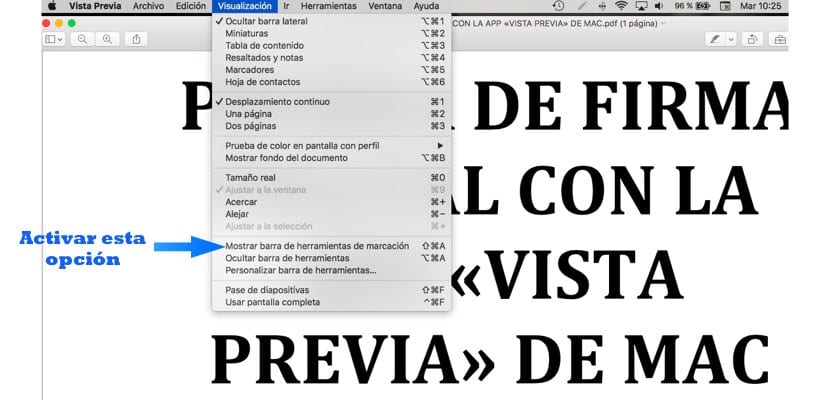
Ensimmäinen asia, jonka sinun pitäisi tehdä, on ladata kyseinen asiakirja paikallisesti; eli isännöi sitä kiintolevylläsi. Kun olet ladannut, napsauta sitä hiiren oikealla painikkeella tai ctrl + ohjauslevy- ja avaa se esikatselulla. Toinen asia, jonka sinun pitäisi tehdä, on sallia ohjelman koko toimintopalkki. Ja tämä on tehtävä Esikatselu-valikkopalkin Näytä-osiosta. Kun olet sisällä, etsi vaihtoehto "Näytä merkintätyökalurivi". Näet, että yhtäkkiä lisää vaihtoehtoja näkyy kuvassa tai asiakirjassa.
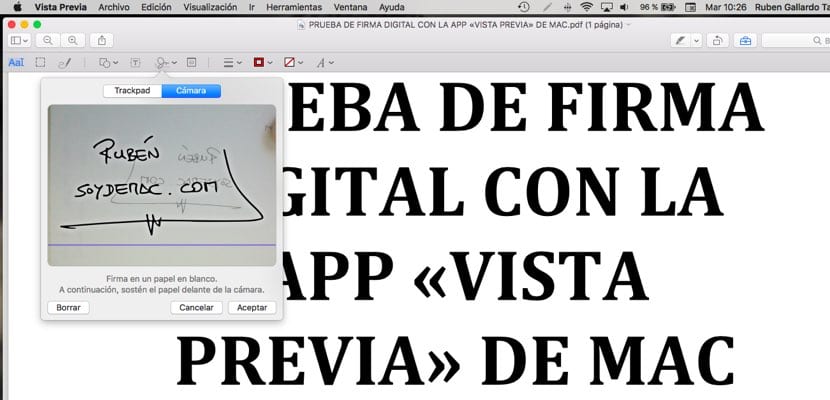
On aika alkaa harjoittaa otsikkomme; Sinun on mentävä kuvakkeeseen doodle-muodossa - kuudes vasemmalta - ja napsauttamalla sitä. Tällä hetkellä uusi ikkuna avautuu minne voit valita, haluatko luoda allekirjoituksesi ohjauslevyllä —Jos sinulla ei ole pulssia, se ei ole paras vaihtoehto - tai käytä Mac-kameraa. Tässä toisessa vaihtoehdossa sinun on tehtävä allekirjoituksesi tyhjälle paperille ja mustalla mustekynällä.
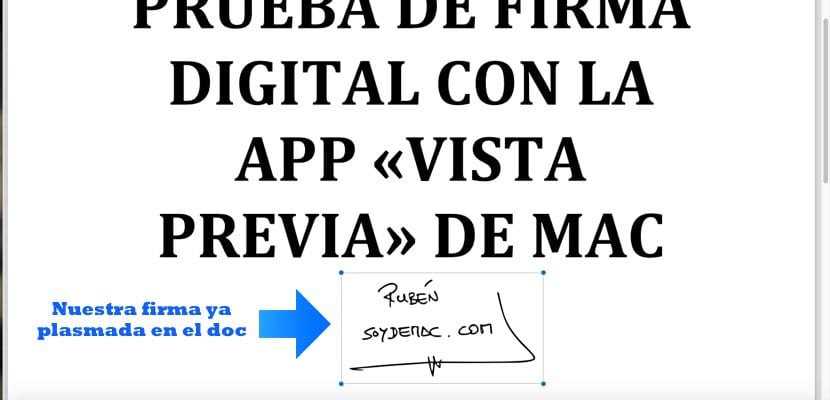
Sitten hän seisoo Macin kameran edessä; allekirjoitus on ikkunassa näkyvän sinisen viivan yläpuolella. Kun olet neliönyt kaiken kameran edessä, sinun on vain painettava mitä tahansa näppäintä allekirjoituksen hyväksymiseksi. Siitä lähtien voit tallentaa kyseisen allekirjoituksen kaikkiin tuleviin asiakirjoihin.